- Usa el instalador binario oficial para tener siempre la versión más reciente.
- Comprueba requisitos (GLIBC, libstdc++, xdg-utils) y resuelve errores típicos (Wayland, xcb, OpenGL).
- Opciones avanzadas: install_dir, instalación aislada, downgrade por versión.
- Evita paquetes de la distro si buscas la última release estable de Calibre.
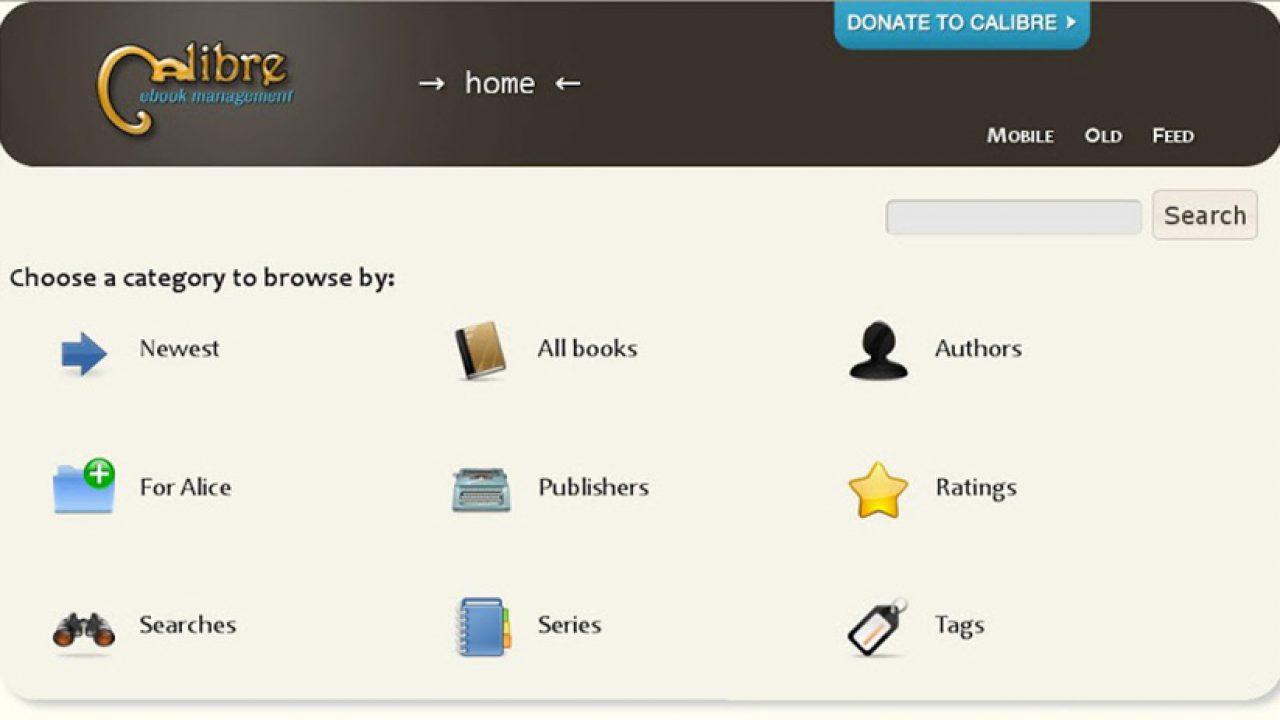
Si trabajas a diario con libros electrónicos, mantener Calibre al día es clave para evitar fallos y disfrutar de las últimas funciones. La propia web oficial insiste en no usar los paquetes de las distribuciones cuando busques la última versión, ya que suelen quedarse atrás o traer parches problemáticos.
Actualmente, la versión estable más reciente de Calibre es la 8.12.0. A continuación encontrarás todos los métodos fiables para actualizar Calibre en Linux, con comandos listos para copiar, notas de compatibilidad, pruebas de seguridad y solución de errores típicos (Wayland, xcb, OpenGL, certificados, etc.).
¿Por qué conviene actualizar Calibre en Linux?
Calibre es el gestor de ebooks más popular por su versatilidad: biblioteca, metadatos, conversión, envío a dispositivos, lector integrado, editor y servidor de contenido. Las actualizaciones aportan mejoras, nuevas funciones y correcciones de errores, y la aplicación suele avisar al arrancar si detecta una versión más reciente.
Aunque muchas distros ofrecen Calibre en repositorios o en formatos como Flatpak, esas ediciones suelen ir por detrás de la oficial. La recomendación del proyecto es clara: para instalar o actualizar, emplea el instalador binario oficial.
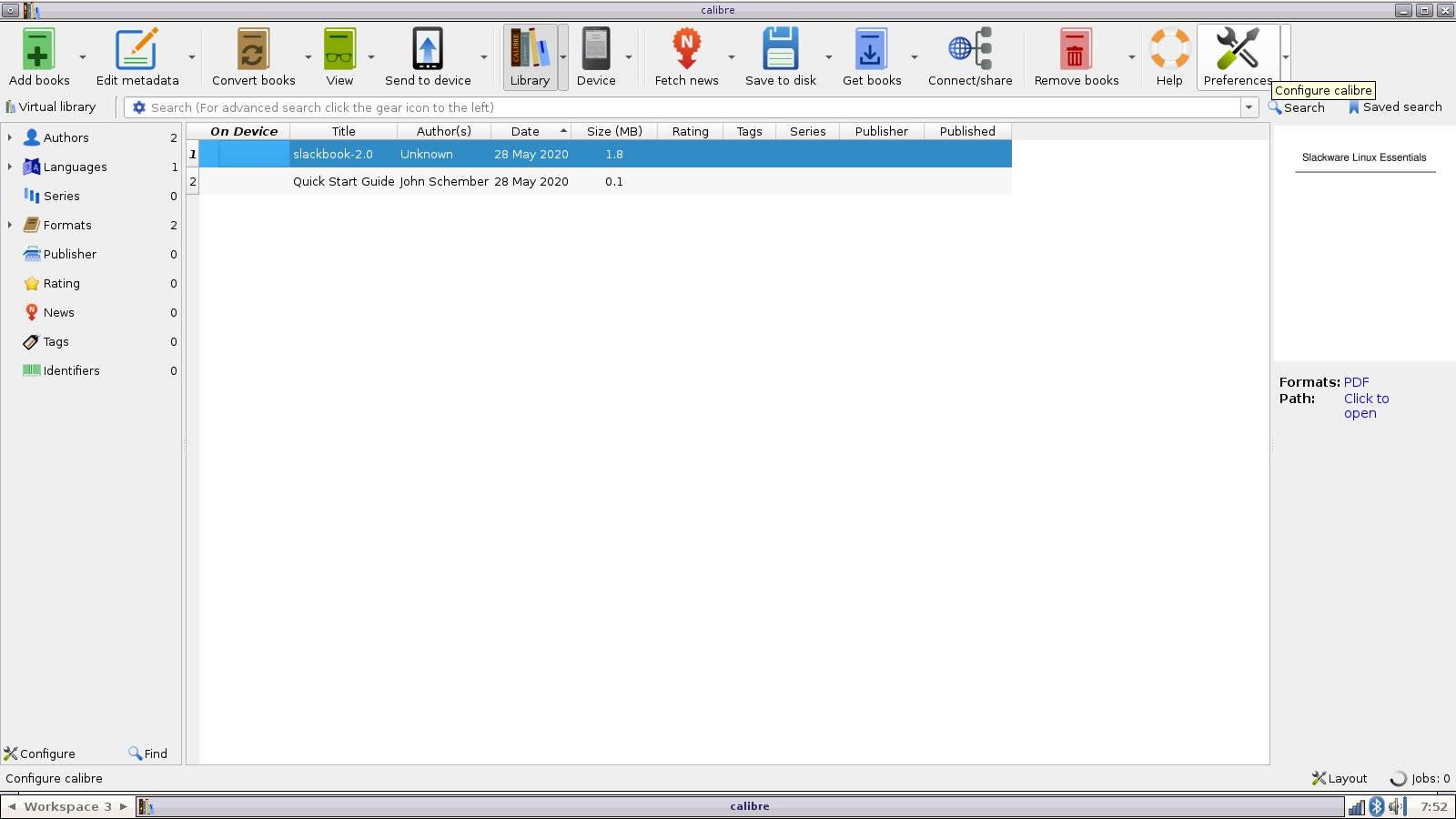
Método recomendado: instalador binario oficial
El instalador binario incluye sus propias dependencias y funciona en equipos Intel/AMD de 64 bits y en ARM. Es la forma más sencilla de instalar y actualizar Calibre en prácticamente cualquier distribución Linux moderna.
Para instalar o actualizar a la última versión disponible, ejecuta en una terminal este comando único (copiar y pegar): descargará el instalador y lo ejecutará con permisos.
sudo -v && wget -nv -O- https://download.calibre-ebook.com/linux-installer.sh | sudo sh /dev/stdinEste método es idempotente: si ya tienes Calibre, actualizará en sitio; si no, instalará desde cero. Por defecto se usa /opt/calibre como carpeta de instalación y se registran los lanzadores necesarios en el sistema.
Requisitos, compatibilidad y paquetes previos
Aunque el binario incluye gran parte de sus dependencias, conviene revisar unos mínimos. Antes de lanzar el instalador ten en el sistema xdg-utils, wget, xz-utils y Python. Las distros más comunes ya los incluyen o los tienen en sus repos.
Requisitos de tiempo de ejecución: GLIBC 2.34 o superior y libstdc++.so.6.0.30 (gcc 11.4.0) o superior. Si tu distro es muy antigua, podrías necesitar actualizar componentes del sistema o usar una versión anterior de Calibre compatible.
Arquitecturas compatibles: el instalador ofrece builds para x86_64 e incluso ARM en Linux, lo que permite trabajar en equipos de sobremesa, portátiles y algunos servidores o SBCs modernos.
Para conocer la lista de dependencias que se integran en los binarios oficiales, el proyecto publica una relación actualizada (sources.json). Aunque Calibre podría funcionar con otras versiones de librerías, no está garantizado salvo con las probadas por los binarios oficiales.

Comandos de instalación, actualización y desinstalación
Instalación/actualización estándar: ejecuta el instalador remoto con sudo para que configure el sistema correctamente.
sudo -v && wget -nv -O- https://download.calibre-ebook.com/linux-installer.sh | sudo sh /dev/stdinDesinstalar por completo: el proyecto incluye un desinstalador que retira la instalación hecha con el binario oficial.
sudo calibre-uninstallSi prefieres, también puedes eliminar la carpeta de instalación, lo que borra la mayoría de ficheros. El directorio por defecto es /opt/calibre, salvo que lo hayas cambiado con una opción específica del instalador.
Opciones avanzadas del instalador (directorio e instalación aislada)
Elegir carpeta de instalación: añade la variable install_dir al final del comando. Útil si no quieres usar /opt o si montas Calibre en otra partición.
sudo -v && wget -nv -O- https://download.calibre-ebook.com/linux-installer.sh | sudo sh /dev/stdin install_dir=/optInstalación aislada sin root: es una modalidad que solo modifica archivos dentro de la carpeta elegida en tu $HOME. Ideal para entornos multiusuario, pruebas o equipos sin sudo.
wget -nv -O- https://download.calibre-ebook.com/linux-installer.sh | sh /dev/stdin install_dir=~/calibre-bin isolated=yEsta variante no registra la aplicación a nivel de sistema. Para arrancar, invoca los binarios dentro de la ruta elegida o crea tú mismo lanzadores en tu entorno de escritorio.
Revertir (downgrade) a una versión anterior
Si tras actualizar detectas un problema de compatibilidad o prefieres una versión concreta, el instalador permite fijar la versión. Primero desinstala y luego instala indicando version=X.Y.Z.
sudo -v && sudo calibre-uninstall && wget -nv -O- https://download.calibre-ebook.com/linux-installer.sh | sudo sh /dev/stdin version=4.23.0Sustituye 4.23.0 por la edición que te interese. Esta capacidad de “viajar en el tiempo” es muy útil en servidores o flujos de trabajo críticos donde necesitas estabilidad absoluta.
Instalación binaria manual desde tarball
Si quieres controlar el proceso a mano (o no puedes usar el script remoto), descarga el tarball de la versión deseada y despliégalo. El ejemplo asume instalación en /opt/calibre.
sudo mkdir -p /opt/calibre && sudo rm -rf /opt/calibre/* && \
sudo tar xvf /path/to/downloaded/calibre-tarball.txz -C /opt/calibre && \
sudo /opt/calibre/calibre_postinstallCon este método, tú te encargas de descargar el archivo correcto (32/64 bits según corresponda, hoy en día x86_64). El paso calibre_postinstall registra iconos, accesos y asociaciones necesarias en el escritorio.
¿Y si ya tengo Calibre desde los repositorios o Flatpak?
Las distros incluyen Calibre en sus repositorios, pero en general van por detrás: son versiones antiguas o con parches específicos. En Ubuntu 20.04, por ejemplo, podías encontrar un paquete .deb equivalente a 4.99.4+dfsg+really4.12.0-1ubuntu1 y Flatpak 5.32.0, muy lejos de la edición oficial actual.
Instalar desde repos, Synaptic o centros de software funciona, pero si tu objetivo es tener lo más reciente, la mejor vía es el instalador binario oficial. Además, evitas problemas derivados de mezclas de dependencias del sistema y las de Calibre.
Si ya lo tienes de repos y migras al binario oficial, conviene desinstalar primero la versión empaquetada por la distro. Así evitas duplicidades en el menú y posibles conflictos de rutas.
Nota práctica: algunos usuarios comentan diferencias entre apt y apt-get al instalar paquetes. Si detectas comportamientos extraños con apt, prueba apt-get, aunque para Calibre recomendamos el instalador oficial.
Actualización “desde la propia app”: qué esperar
Calibre suele informar al inicio cuando hay novedades, mostrando un aviso o el texto “Actualización encontrada” en la esquina inferior derecha. Desde ese aviso puedes abrir el proceso para obtener la versión reciente. En Linux, la actualización real se completa usando el instalador oficial que ves arriba.
Si cierras el mensaje, normalmente no volverá a aparecer hasta el día siguiente, salvo que reinicies y haya una nueva versión aún sin aplicar. Esta notificación es útil para no perderte las últimas mejoras.
Solución de problemas frecuentes
Error de certificado no confiable al descargar el instalador: significa que tu sistema carece de certificados raíz o la cadena no es válida. Si decides continuar bajo tu responsabilidad, añade –no-check-certificate a wget.
sudo -v && wget --no-check-certificate -nv -O- https://download.calibre-ebook.com/linux-installer.sh | sudo sh /dev/stdinTen presente que desactivar la verificación reduce la seguridad de la descarga; lo ideal es corregir el almacén de certificados del sistema y luego instalar con verificación activa.
Calibre no arranca en Wayland o muestra un error al lanzarlo desde la terminal: en algunos entornos, forzar X11 soluciona el problema. Prueba a ejecutar con la variable de plataforma Qt a xcb.
QT_QPA_PLATFORM=xcb calibreError “Could not load the Qt platform plugin xcb”: faltan librerías X11/XCB necesarias (como libxcb-cursor0 o libxcb-xinerama0). Instala esos paquetes desde los repos de tu distribución para cubrir la dependencia.
En servidores o equipos minimalistas, a veces aparece un error por libEGL ausente. Instala componentes OpenGL como libegl1 y libopengl0 para cubrir ese requisito de ejecución.
Requisitos del sistema: si ves fallos extraños tras actualizar, confirma las versiones de GLIBC y libstdc++: necesitas GLIBC 2.34+ y libstdc++.so.6.0.30+ (gcc 11.4.0). Con distros muy antiguas, considera un upgrade del sistema o usar una versión anterior de Calibre.
Instalación a partir de fuentes: solo si sabes lo que haces
El propio proyecto lo advierte: Calibre es complejo y con muchas dependencias sutiles. Si compilas desde fuentes, es bajo tu responsabilidad; no se aceptan informes de fallos derivados de builds locales.
Pasos generales (resumen): asegúrate de tener Python 3, instala las dependencias de desarrollo (pkg-config, compilador C/C++, etc.) y luego ejecuta los comandos de construcción. Es un camino para usuarios avanzados y con fines muy específicos.
curl -L https://calibre-ebook.com/dist/src | tar xvJcd calibre* && sudo python3 setup.py installCompilar te permite ajustar detalles finos, pero lo normal en producción es optar por el binario oficial. Ganarás en estabilidad, tiempo y soporte implícito del pipeline de releases.
Seguridad y verificación: firmas digitales
El proyecto publica firmas digitales de los instaladores oficiales. Puedes consultarlas en la web para verificar la integridad y autenticidad del binario que descargas, una práctica recomendada en entornos sensibles.
Si administras equipos de terceros o un parque de máquinas, integrar verificación de firmas en tu flujo de despliegue añade una capa de seguridad frente a interceptaciones o descargas manipuladas.
Cómo ejecutar Calibre tras la instalación
Tras instalar, deberías ver Calibre en el menú Aplicaciones de tu escritorio. También puedes invocarlo desde la terminal con el comando calibre. Si optaste por la instalación aislada, usa la ruta al binario dentro del directorio elegido (por ejemplo, ~/calibre-bin).
En caso de migrar desde una instalación anterior, Calibre detectará tu biblioteca y preferencias. El proceso de actualización no altera tus contenidos ni configuraciones, ya que se guardan aparte del binario.
Redactor apasionado del mundo de los bytes y la tecnología en general. Me encanta compartir mis conocimientos a través de la escritura, y eso es lo que haré en este blog, mostrarte todo lo más interesante sobre gadgets, software, hardware, tendencias tecnológicas, y más. Mi objetivo es ayudarte a navegar por el mundo digital de forma sencilla y entretenida.